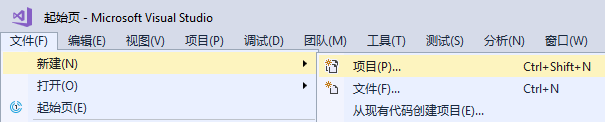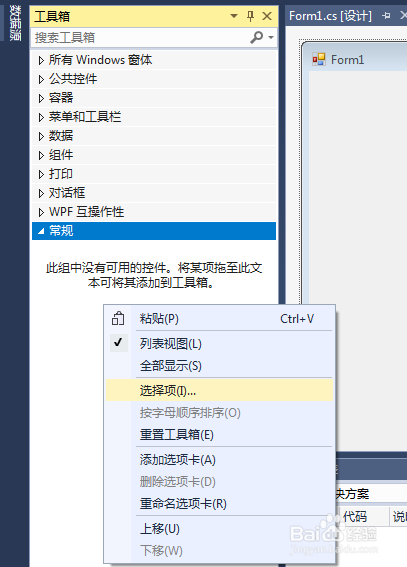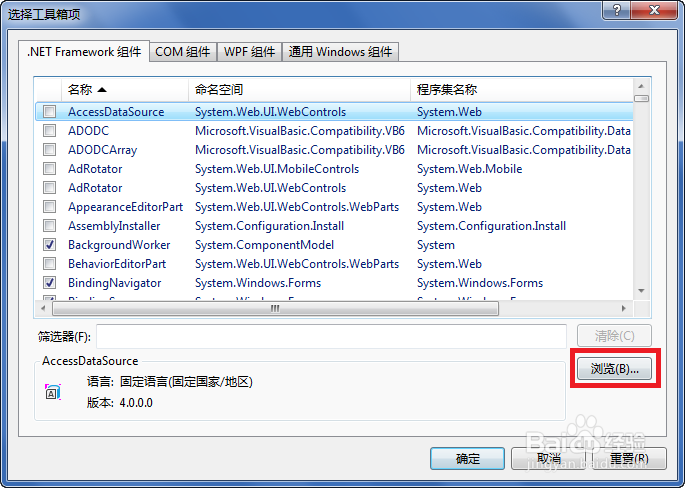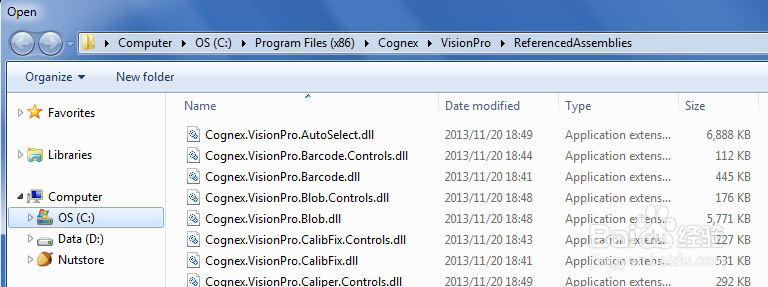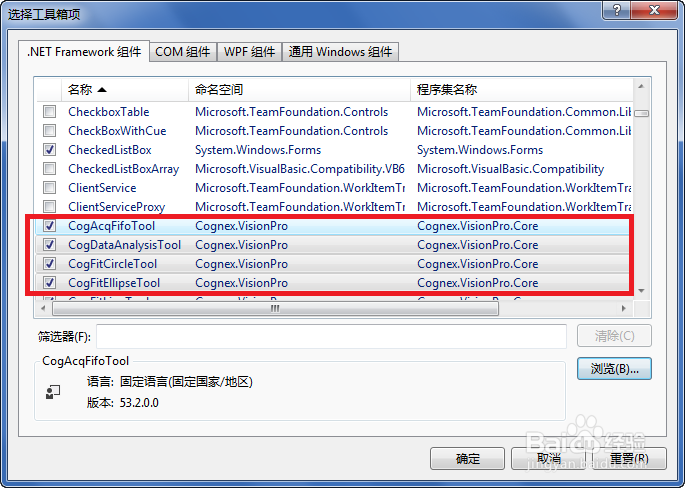Visual Studio 2017中怎么添加VisionPro的控件
1、打开Visual Studio 2017软件
2、新建项目,选择“Visual C#--Windows桌面--Windows窗体应用”,确定
3、在左侧工具箱的“常规”选项卡或者新建的一个选项卡中单击右键“选择项”,打开
4、在弹出的“选择工具箱项”窗口中的“.NET Framework”选项卡中,点击“浏览”
5、在VisionPro的安装所在盘中,找到“C:\Program Files (x8瀵鸦铙邮6)\Cognex\Visi泠贾高框onPro\ReferencedAssemblies”文件夹,选择你需要添加的dll文件,可单选,多选和全选
6、选择你所需要的dll文件,确定后,即可看到该dll文件对应的控件
7、点击确定后,就能在左侧的工具箱中看到你所添加的控件了,将其拖拽到C#程序中就可以应用了。
声明:本网站引用、摘录或转载内容仅供网站访问者交流或参考,不代表本站立场,如存在版权或非法内容,请联系站长删除,联系邮箱:site.kefu@qq.com。
阅读量:77
阅读量:48
阅读量:79
阅读量:62
阅读量:20